Fastboot recovery xiaomi atau fastboot xioami dalam tulisan ini berlatar belakang syukur karena hape kembali sehat. Ceritanya kemarin tertarik untuk install exposed dari grenify dan setelah reboot hape cuma bengong tampil tulisan MI doang. Perasaan saat itu campur aduk antara Kuatir, jantung berdebar, panas dingin, pingin makan (kalau ini asli lapar 🙂 ), cari2 tutor nemu yang untuk windows, ada yang untuk linux tapi sepotong-potong dan kurang lengkap.
Tulisan berikut saya ambil dari berbagai sumber dan untuk yang terakhir (cara flash) adalah murni hasil experiment :). Berikut cara Fastboot recovery xiaomi redmi 1s di linux mint atau ubuntu, dan anda tidak harus install ubuntu atau linux mint tapi bisa menggunakan linux live CD.
Fastboot Recovery xiaomi redmi 1s di Linux Mint Ubuntu
Cara Fastboot Recovery xiaomi / fastboot redmi 1s di Linux Mint Ubuntu yang pertama adalah Download ROM recovery fastboot versi 24 http://en.miui.com/thread-15014-1-1.html dan extract
Install mtpfs and mtp-tools (copas perintah secara berurutan perbaris. Simbol # tidak ikut)
#sudo add-apt-repository ppa:webupd8team/unstable
#sudo apt-get update
#sudo apt-get install go-mtpfs go-mtpfs-unity
sumber : http://miui.web.id/forum/threads/share-cara-fastboot-recovery-xiaomi-redmi-1s-di-linux-mint-atau-ubuntu.1775/#post-13523 dan sudah saya coba berhasil
Update 16/04/2016 : Apabila dalam proses installasi anda mendapat komentar :
sudo apt-get install go-mtpfs go-mtpfs-unity Reading package lists… Done Building dependency tree Reading state information… Done E: Unable to locate package go-mtpfs E: Unable to locate package go-mtpfs-unity
Ganti perintanya menjadi :
sudo apt-get install libmtp-common mtp-tools libmtp-dev libmtp-runtime libmtp9
lalu install adb dan flastboot
# sudo add-apt-repository ppa:nilarimogard/webupd8
# sudo apt-get update
# sudo apt-get install android-tools-adb android-tools-fastboot
Pastikan baterai terisi Full
Hubungkan Xiaomi Redmi 1s dengan komputer dengan OS Linux Mint atau Ubuntu
Pada Ponsel : Tekan tombol power dan volume – secara bersamaan untuk masuk menu flasboot
Supaya USB xiaomi redmi 1s dikenali dan bisa dieksekusi waktu adb / fastboot lakukan langkah berikut
Buka terminal dan Ketikkan perintah lsusb. hasilnya kurang lebih :
Bus 003 Device 023: ID 18d1:d00d Google Inc.
ket : 18d1 = ID vendor. d00d = Id produk

Buat direktori dengan nama .android (ada titik di depannya) di home
mkdir .android
Buat file adb_usb.ini didalamnya.
gedit .android/adb_usb.ini
isi file tersebut dengan :
0x18d1
Lalu Save
Chmod file tersebut dengan mengetikkan perintah :
sudo chmod a+rx .android/adb_usb.ini
(posisi anda di home direktori)
Buat file dengan nama 50-android.rules pada direktori /etc/udev/rules.d/ dengan mengetikkan
sudo gedit /etc/udev/rules.d/50-android.rules
isi file tersebut dengan
SUBSYSTEM=="usb", SYSFS(idVendor)=="18d1", MODE="0666"
lalu save
chmod file tersebut :
sudo chmod a+rx /etc/udev/rules.d/50-android.rules
lalu ketikkan :
sudo service udev restart
sekarang coba ketikkan
fastboot devices
akan muncul list ID device dan satunya lagi bernama fastboot
cek apakah fastboot suda konek dengan ponsel. restart ponsel dari terminal dengan mengetikkan :
fastboot reboot
kalau ponsel reboot berarti fastboot sudah bisa digunakan
Matikan ponsel dan kembalikan pada posisi fastboot dengan menekan tombol power dan volume – secara bersamaan serperti pada awal tadi
lalu pada terminal masuk direktori hasil extrac ROM yang anda download tadi yaitu : armani_images_JHCCNBD24.0_4.3
lalu ketikkan perintah :
./flash_all.sh
tunggu sampe selesai prosesnya. kurang lebih kayak gini :
product: MSM8226
target reported max download size of 838860800 bytes
sending ‘tz’ (349 KB)…
OKAY [ 0.016s]
writing ‘tz’…
OKAY [ 0.015s]
finished. total time: 0.032s
target reported max download size of 838860800 bytes
sending ‘sdi’ (11 KB)…
OKAY [ 0.004s]
writing ‘sdi’…
OKAY [ 0.006s]
finished. total time: 0.010s
target reported max download size of 838860800 bytes
sending ‘sbl1’ (246 KB)…
OKAY [ 0.014s]
writing ‘sbl1’…
OKAY [ 0.014s]
finished. total time: 0.028s
target reported max download size of 838860800 bytes
sending ‘rpm’ (147 KB)…
OKAY [ 0.009s]
writing ‘rpm’…
OKAY [ 0.010s]
finished. total time: 0.018s
target reported max download size of 838860800 bytes
sending ‘aboot’ (1146 KB)…
OKAY [ 0.062s]
writing ‘aboot’…
OKAY [ 0.040s]
finished. total time: 0.102s
erasing ‘boot’…
OKAY [ 2.607s]
finished. total time: 2.607s
target reported max download size of 838860800 bytes
sending ‘misc’ (8 KB)…
OKAY [ 0.004s]
writing ‘misc’…
OKAY [ 0.005s]
finished. total time: 0.009s
target reported max download size of 838860800 bytes
sending ‘modem’ (41073 KB)…
OKAY [ 2.354s]
writing ‘modem’…
OKAY [ 1.377s]
finished. total time: 3.732s
target reported max download size of 838860800 bytes
erasing ‘system’…
OKAY [ 2.869s]
sending ‘system’ (457559 KB)…
OKAY [ 25.148s]
writing ‘system’…
OKAY [ 21.561s]
finished. total time: 49.742s
target reported max download size of 838860800 bytes
erasing ‘cache’…
OKAY [ 2.671s]
sending ‘cache’ (8336 KB)…
OKAY [ 0.335s]
writing ‘cache’…
OKAY [ 0.314s]
finished. total time: 3.320s
target reported max download size of 838860800 bytes
erasing ‘userdata’…
OKAY [ 3.024s]
sending ‘userdata’ (294716 KB)…
OKAY [ 14.087s]
writing ‘userdata’…
OKAY [ 9.940s]
finished. total time: 27.051s
target reported max download size of 838860800 bytes
sending ‘recovery’ (14250 KB)…
OKAY [ 0.788s]
writing ‘recovery’…
OKAY [ 0.483s]
finished. total time: 1.271s
target reported max download size of 838860800 bytes
sending ‘boot’ (12236 KB)…
OKAY [ 0.652s]
writing ‘boot’…
OKAY [ 0.418s]
finished. total time: 1.070s
rebooting…finished. total time: 0.001s
Tara…… android anda sudah bisa bernapas lagi 🙂

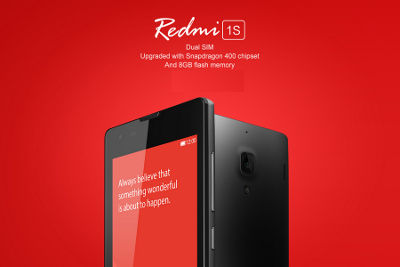
sukses terdeteksi fastboot,…thanks,…
mantep mas tutornya, android asalnya linux jadi kalau oprek di linux jelas lebih mudah 🙂
saya dulu hampir frustasi, sebab tool dan tutor yang bertebaran di internet semua under windows, padahal saya tidak pakai windows.
akhirnya nemu pemikiran. android asalnya dari kernel linux sedang saya pakai ubuntu yang juga masih satu keturunan dg android, jadi pasti bisa dan lebih mudah konek dan opreknya
makasih kang tutornya, saya malah udah frustasi saya karena hh bootloop, dan hampir pula install windows bajakan untuk mengobati hh yang sekarat.
ternyata lebih simple dan semoga lapak jasa bikin situsnya makin laris kang. amin
Terima kasih atas informasinya 🙂 , sukses selalu untuk usahanya 🙂
kira2 kalau nanti varian xiaomi lainya masuk ke indonesia, masih bisa gunakan trick ini gak mas?
tidak tahu pastinya, tapi kemungkinan masih bisa. Cuma mungkin romnya yang beda ( dan sekali lagi mngkin saja) 🙂
update :
saya coba cara ini untuk redmi 4s masih bisa, smartfren andromax a juga bisa. cuma yang di install tentu rom berbeda. mi 4 juga pernah saya coba bisa. dan kemungkinan kalau untuk varian lain atau merk lain juga bisa dan caranya hampir sama.
$ sudo service udev restart
[sudo] password for leon:
udev stop/waiting
udev start/running, process 5033
saya juga persis lagi ada masalah seperti ini
bisa pak bro….minta file mentahan armani_images_JHCCNBD24.0_4.3_389751fbed.tgz nya..(di Upload)
karena Redmi 1s persis lagi ada masalah seperti itu ….
coba download JHCCNBD24.0 ternyata link nya sudah ga aktif lagi..
padahal baru satu tahunan….
(XIOMI ga niat banget memberi pelayanan untuk fastroot sendiri)
http://bigota.d.miui.com/JHCCNBD24.0/armani_images_JHCCNBD24.0_4.3_389751fbed.tgz
kalo ga mengganti uang dan ongkos jasa UPLOAD pun tak masalah
tapi ga mahal-mahal tentunya….ya pak bro…
mau ke servis center di tempat saya ga ada…adanya di ke nyebrang pulau itupun tetap ga ada
adanya harus beli tiket, terbang ke jakarta/jawa..
maaf, baru reply karena baru dapat link baru. silakan cek rom fast boot di ROM juga bisa anda download di http://en.miui.com/thread-15014-1-1.html saya coba tadi masih berfungsi link-nya
gile..baru dapet nih tutor buat dilinux,,mantep mantep